以Elipse CDT 3.4.2为例。
Eclipse采用Workspace→Project两级的工程组织方式,eclipse会在workspace目录下新建.metadata文件夹,用于放置各种配置文件。启动Eclipse后,还可以在菜单File→Switch Workspace中切换到不同的Workspace中。一个Project默认时,总会继承它所在的Workspace中的一些设置。
Workspace的配置在windows -> Preferences -> General下。General下的设置和Eclipse中特定的编程语言环境无关,它是Eclipse基本环境的设置。
1、颜色和字体:General -> Appearance -> Colors and Fonts,
Basic -> Text font DejaVu Sans Mono 12
C/C++ -> C-build console text Font DejaVu Sans Mono 9
C/C++ -> Editor -> C/C++ Editor Text Font DejaVu Sans Mono 12
2、快捷键设置:Keys
3、启动和关闭eclipse时的行为:startup and shutdown
Prompt for workspace on startup:启动时指定workspace路径。
Refresh workspace on startup:启动时刷新workspace。
Confirm exit when closing last windows:关闭最后一个窗口前询问。
4、工程的自动生成和保存:workspace
Build automaticlly:工程发生改变时自动执行Build工程,去掉。
Save automatically before build:Build工程前自动保存,选择。
Workspace save interval:指定Workspace中所有工程的自动保存时间间隔,以分钟为单位。
字符编码和换行符类型:
为了方便工程的移植,Text file encoding设置为UTF-8,New text file line delimiter设置为Unix。
5、文本编辑器的设置
文本编辑器的一般配置在:Preferences→General→Editors→Text Editors。
这里的部分配置会影响到C/C++源代码编辑器窗口中的源代码显示。Text Editors中常用的配置项有:
Displayed tab width:Tab的宽度,通常为4个空格。在C/C++源代码编辑器中,这里的配置会被C/C++的Code Style中的配置覆盖,即这里的配置对C/C++源代码编辑器显示源代码文本不起作用。
Insert spaces for tabs:键入Tab时,实际输入的是Tab宽度数目的空格字符。在C/C++源代码编辑器中,这里的配置会被Code Style中的配置覆盖。
Highlight current line:高亮当前编辑的文本行。
Show print margin:显示列边线。显示边线的列数Print margin column通常设置为80个字符。这个功能对程序员来说很贴心:当一行代码超过列边线时,程序员就知道这行写地有些过长了,应该换行排版。列边线通常设置为80个字符,是因为早期的字符终端通常是:25行 × 80字符/行。
Show line numbers:在每行文本前显示行数。显示行数后,行数和每行文本间看起来很拥挤,况且在Eclipse状态栏已经显示当前编辑光标所在的行、列数,所以我通常把这个设置去掉。
Show range indicator:在光标所在的文本区域前显示一个颜色块,表示这个范围内的文本属于同一个文本区域。这又是一个很贴心的功能,对于C/C++编辑器,一个函数过程就被识别为一个文本区域。
Show whitespace characters:以特殊的图形符号显示空白字符。空白字符包括:空格(SP)、Tab、回车(CR)、换行(LF)等。另外,除了在Workspace的Preferences中可以启动这个功能外,还可以在Eclipse的工具条中点击按钮: ,来立即启动/停止显示空白字符的功能。
,来立即启动/停止显示空白字符的功能。
在Appearance color options 中可以设置基本的背景、文本颜色。
6、语法高亮
在C/C++ -> Editors -> Syntax Coloring中可以配置语法高亮。我的配色方案:
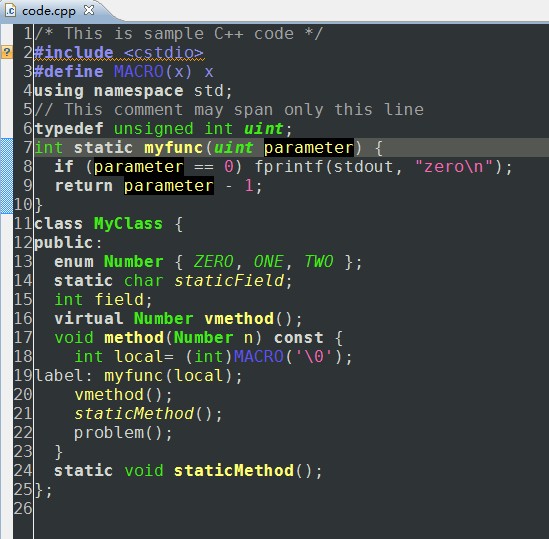
7、备份与导入workspace配置
设置好workspace配置后可以将配置保存为*.epf 文件。
进入 File -> Export ;
选择 General -> Preferences ,下一步;
选择Export all,在To preference file 中输入要保存的路径和文件名;
Finish。
将*.epf配置文件导入workspace。
进入 File -> Export ;
选择 General -> Preferences ,下一步;
选择Import all,在From Preference File中选择*.epf 文件;
Finish。
我的workspace配置文件:C_eclipse.epf





















 1800
1800











 被折叠的 条评论
为什么被折叠?
被折叠的 条评论
为什么被折叠?








